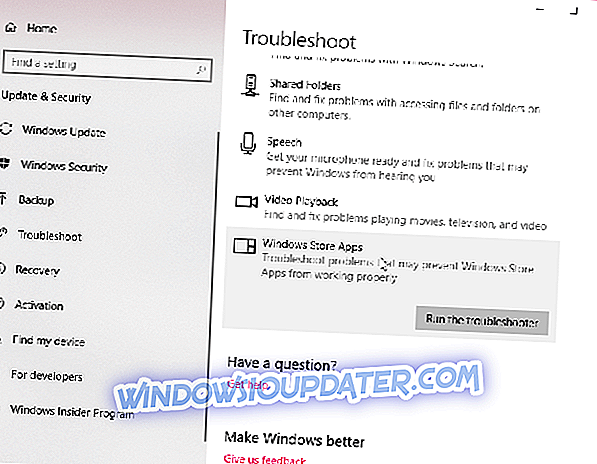Клијентски софтвер за Дропбок цлоуд складиштење може се срушити на различите начине. Можда се заглави у синхронизацији, не покрене уопште или неочекивано затвори грешком 404. Ако се ваш Дропбок софтвер руши у том правцу, ово је неколико потенцијалних исправки за њега.
Шта учинити ако Дропбок стално пада у Виндовс 10
Преглед садржаја:
- Искључите антивирусни софтвер
- Онемогућите ТунеУп Утилитиес и поново инсталирајте Дропбок
- Ресетуј поставке за Дропбок
- Покрените СФЦ алатку
- Покрените алатку Виндовс Систем Ресторе Тоол
- Пробајте УВП верзију
- Покрените алатку за решавање проблема са апликацијом
- Додајте Дропбок на листу изузетака Фиревалл-а
- Ажурирајте Виндовс
Фик - Дропбок пад у Виндовс 10
Решење 1 - Искључите антивирусни софтвер
Антивирусни софтвер може ометати Дропбок. То је нарочито случај ако су ваши антивирусни програми МцАфее ВирусСцан Ентерприсе 8.8 и Панда Глобал Протецтион. Можете да онемогућите антивирусни софтвер на следећи начин.
- Отворите Таск Манагер тако што ћете кликнути десним тастером миша на траку задатака и изабрати Таск Манагер .
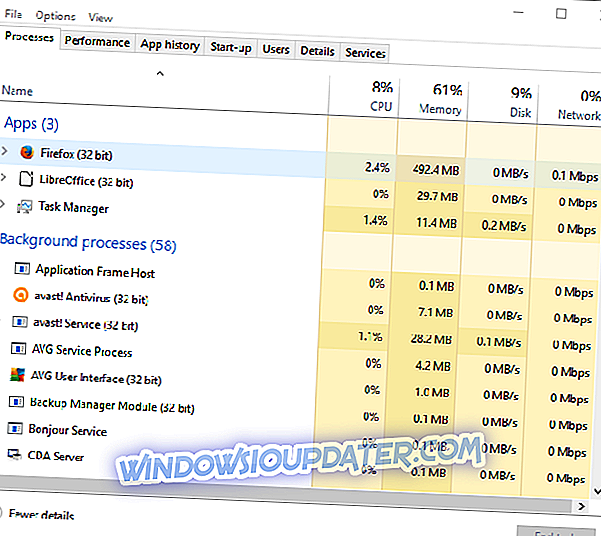
- Затим кликните на картицу Процеси и померите се до антивирусног програма.
- Затим кликните десним тастером миша на антивирусни програм и притисните дугме Заврши задатак .
- Ако се Дропбок више не руши са привремено затвореним антивирусним програмом, требали бисте уклонити антивирусни софтвер из покретања Виндовса. Кликните на картицу Старт-уп у Таск Манагер-у, изаберите тамо антивирусни софтвер, а затим кликните на Дисабле (Онемогући) .
Решение 2 - Дисабле ТунеУп Утилитиес и Реинсталл Дропбок
Ако не можете да отворите Дропбок, да ли имате ТунеУп Утилитиес софтвер? Познато је да ТунеУп Утилитиес деинсталира Дропбок као дио своје "оптимизације система". Дакле, треба да онемогућите ТунеУп Утилитиес са Таск Манагер-ом исто као и антивирусни софтвер. Затим поново инсталирајте Дропбок софтвер.
Чак и ако немате ТунеУп, размислите о поновној инсталацији Дропбок-а тако да буде најсвежија верзија. Ако се софтвер не ажурира аутоматски, можда чак добијете стару верзију грешке у складу са: „ Користите стару верзију Дропбок-а. Ажурирајте у наредних Кс дана да бисте наставили да користите Дропбок. "
Решење 3 - Ресетуј Дропбок Сеттингс
Поправљање оштећених поставки Дропбока може само да направи трик. Подешавања софтвера можете поправити на следећи начин.
- Ако је Дропбок покренут, треба да затворите софтвер кликом на његову икону на системској палети и одаберете Екит Дропбок .
- Отворите Покрени тако што ћете притиснути тастер Вин + Р хоткеи.
- Унесите 'цмд' у текстуални оквир Рун и притисните Ентер да бисте отворили командни ред.
- Унеси ицацлс “% ХОМЕПАТХ% Дропбок” / одобри “% УСЕРНАМЕ%” :( Ф) / Т у Цомманд Промпт и притисните Ентер. Ако је Ц: Корисници ИоурУпсерБацкбок није ваша Дропбок мапа, требате заменити "% ХОМЕПАТХ% Дропбок" у команди са вашом Дропбок мапом.
- Копирајте и налепите ицацлс "% АППДАТА% Дропбок" / доделите "% УСЕРНАМЕ%" :( Ф) / Т у Цомманд Промпт и притисните Ентер.
- Улаз % ЛОЦАЛАППДАТА% Дропбок "/ додели"% УСЕРНАМЕ% ": Ф / Т у Цомманд Промпт и притисните Ентер.
- На крају, унесите % ПРОГРАМФИЛЕС% Дропбок "/ грант"% УСЕРНАМЕ% ": Ф / Т у прозору ЦП и притисните тастер Ретурн.
- Затим поново покрените свој Дропбок клијентски софтвер након завршетка завршне операције командне линије.
Решење 4 - Покрените СФЦ алатку
Добијате ли грешку 404 приликом покретања Дропбок-а који каже: “ Грешка 404: Дропбок је наишао на проблем и мора се затворити. ”? Ако је тако, вероватно постоје неке неисправне Виндовс системске датотеке које треба поправити. СФЦ (Систем Филе Цхецкер) је један од најбољих Виндовс Цомманд Промпт алата, и можете поправити Дропбок падове са овим на следећи начин.
- Отворите Цомманд Промпт као систем као админ тако што ћете притиснути тастер Вин + Кс и изабрати Цомманд Промпт (Админ).
- Унесите 'сфц / сцаннов' у прозор Промпт и притисните Ретурн тастер.
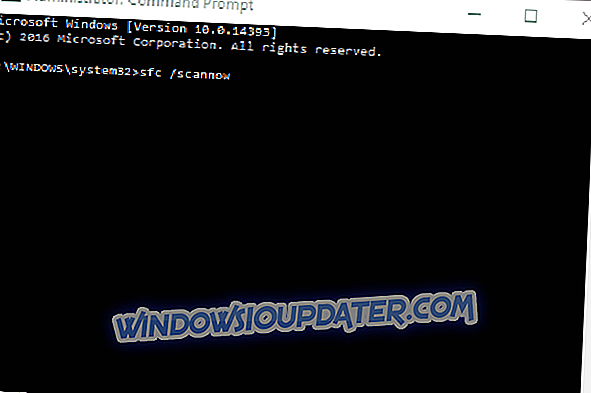
- Онда сачекајте док СФЦ алатка потпуно не исплива магију. Када се заврши, можете да затворите командни ред.
Решење 5 - Покрените алатку за опоравак система Виндовс
Ако је Дропбок недавно срушио само погрешку 404, размислите о покретању алата Систем Ресторе (Враћање система) да бисте вратили програм у време када није дошло до рушења. Ово је начин на који можете користити алатку Виндовс Систем Ресторе.
- Унесите "враћање система" у поље за претрагу Цортана (или Старт мену).
- Изаберите Цреате а ресторе поинт да бисте отворили прозор Систем Пропертиес.
- Притисните дугме Систем Ресторе да бисте отворили прозор директно испод.
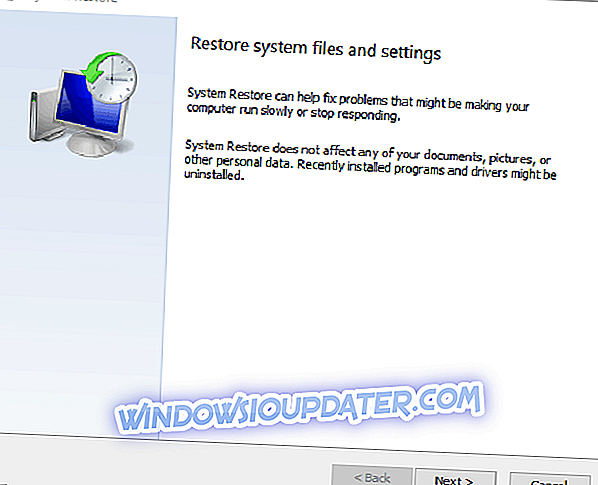
- Притисните дугме Нект на том прозору.
- Затим потврдите избор у пољу за потврду Прикажи новије тачке .
- Сада изаберите тачку враћања да бисте вратили Виндовс назад. Изаберите датум тачке враћања када Дропбок није срушен.
- Кликните на Нект, а затим притисните дугме Финисх да бисте потврдили избор тачке за опоравак система.
Решење 6 - Испробајте УВП верзију
Ако имате проблема са регуларном верзијом Дропбок-а, покушајте са званичним УВП клијентом. Наравно, то не мора значити да ће УВП верзија сигурно функционирати боље, али претпостављамо да је боље оптимизирана за Виндовс 10 окружење, тако да можете покушати.
Можете бесплатно преузети УВП верзију Дропбок-а из Виндовс продавнице.
Решење 7 - Покрените програм за решавање проблема са апликацијом
С друге стране, ако је УВП верзија она која вам даје ноћне море, постоји и одрживо рјешење за то. Можете користити познати Виндовс 10 алат за решавање проблема.
Ево како да решите проблеме са Дропбок-ом користећи алатку за решавање проблема оперативног система Виндовс 10:
- Идите на Подешавања.
- Пређите на Ажурирања и безбедност > Решавање проблема.
- Изаберите Виндовс Сторе Аппс и идите на Рун тхе Троублесхоотер.
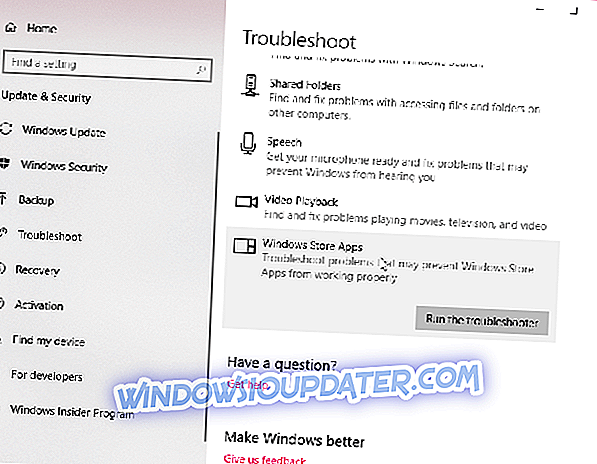
- Пратите даље инструкције на екрану и пустите да се процес заврши.
- Поново покрените рачунар.
Решење 8 - Додајте Дропбок на Фиревалл листу
Постоји и могућност да ваш властити Фиревалл заправо блокира Дропбок. Да бисте сазнали да ли је то случај, не морате потпуно да онемогућите заштитни зид. Довољно је само додати Дропбок на листу изузетака, а ваш цлоуд сервис би требао функционирати нормално.
Ево како да додате Дропбок на листу изузетака Фиревалл-а:
- Идите на Претрага, откуцајте фиревалл и отворите Виндовс Дефендер Фиревалл.
- Идите на Допусти апликацију или функцију помоћу програма Виндовс Дефендер Фиревалл.
- Померите се надоле кроз листу апликација и пронађите Дропбок.
- Обавезно проверите и приватно и јавно.
- Сачувајте промене и поново покрените рачунар.
Исто важи и за ваш антивирус. Дакле, ако и даље имате проблема чак и након што је Дропбок у Вхителистинг-у у Фиревалл-у, урадите исто у антивирусном програму треће стране.
То је неколико начина на које можете поправити Дропбок падове. Са тим поправцима, Дропбок би требао поново радити добро, али можете и поправити падове софтвера помоћу услужног софтвера треће стране, као што је Реимаге.
То је то. Свакако се надамо да вам је бар једно од ових решења помогло да решите проблеме са Дропбок-ом у оперативном систему Виндовс 10. Ако имате било какве коментаре, питања или сугестије, обавезно нас обавестите у коментарима испод.
Напомена уредника: Овај пост је првобитно објављен у децембру 2016. године и од тада је потпуно обновљен и ажуриран због свежине, прецизности и свеобухватности.